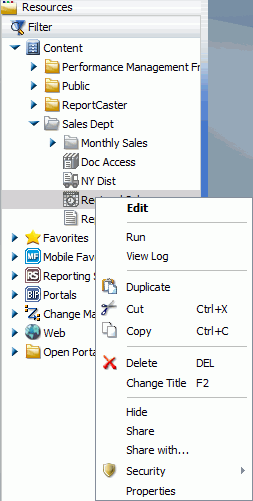
Da utente, con la capacità di accedere allo strumento di pianificazione di base o allo strumento di pianificazione avanzata ReportCaster, è possibile eseguire varie funzioni di manutenzione sulle pianificazioni alle quali si è autorizzati ad accedere.
Nota: Oltre alle opzioni disponibili nel Portale BI, come descritte in questa sezione, è possibile richiamare lo strumento di pianificazione utilizzando il seguente URL:
{protocol}://{host}[:{port}]/se.rc?ibfsld={Schedule-ID}http://myhost/ibi_apps/se.rc?ibfsld=S200c3184s6b98s4345saa69s5
Se si fa clic con il tasto destro del mouse nella struttura ad albero, sono disponibili le opzioni visualizzate nell'immagine seguente.
Nota: Le opzioni mostrate dipendono dalla normativa effettiva sulla protezione. Per ulteriori informazioni sulla protezione di WebFOCUS Client, consultare il manuale Protezione e Amministrazione di WebFOCUS.
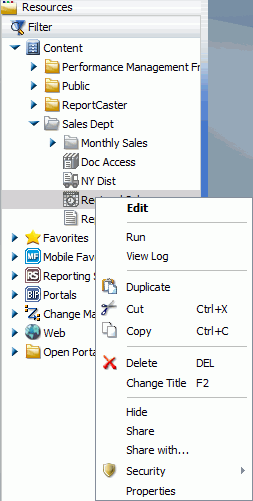
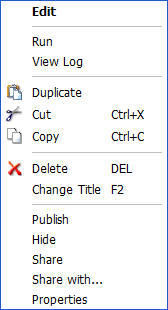
Consente di aprire e modificare una pianificazione esistente.
Esegue la pianificazione.
Consente di visualizzare un prospetto di registrazione per una o più pianificazioni selezionate.
Crea una nuova pianificazione con le stesse proprietà nella stessa cartella. La nuova pianificazione è disabilitata automaticamente, perché è un duplicato di una pianificazione esistente.
Consente di spostare la pianificazione dalla cartella di origine a una di destinazione, tramite l'operazione Incolla.
Consente di creare una nuova pianificazione copiando una pianificazione esistente.
Consente di eliminare la pianificazione esistente.
Consente di rinominare la pianificazione.
Un proprietario di una pianificazione può renderla disponibile ad altri membri della cartella di livello superiore in cui si trova la pianificazione. Il proprietario della pianificazione rimane l'ID di esecuzione. La seguente tabella descrive le opzioni di scelta rapida consentite a diversi gruppi associati con una cartella di livello superiore.
|
Cartella di Livello Superiore (TLF) Nome Gruppo |
Opzione attivabile con il tasto destro del mouse | |||||
|---|---|---|---|---|---|---|
|
Esegui |
Visualizza registrazione |
Modifica |
Pubblica/Cancella la pubblicazione |
Sicurezza |
Nascondi/Mostra | |
|
TLF-run |
|
|
|
|
|
|
|
TLF-analista |
|
|
|
|
|
|
|
TLF-dev |
|
|
|
|
|
|
|
TLF-dba |
|
|
|
|
|
|
|
TLF-sched |
|
|
|
|
|
|
|
TLF-admin |
|
|
|
|
|
|
|
WebQueryAdministrator |
|
|
|
|
|
|
Nota:
Dopo che un proprietario ha pubblicato una pianificazione, è possibile selezionare di Nascondere la pianificazione da tutti i gruppi TLF-*, trane che dai gruppi TLF-dev e WebQueryAdministrator. Per nascondere o mostrare una pianificazione, fare clic con il tasto destro del mouse su una pianificazione e selezionare l'opzione Nascondi o Mostra.
Nota: L'impostazione predefinita è Mostra.
Consente di condividere la pianificazione selezionata. È possibile successivamente annullare la condivisione della pianificazione attraverso lo stesso menu.
Consente di specificare i gruppi e gli utenti con cui si vuole condividere la pianificazione selezionata.
Consente di eliminare la condivisione di una pianificazione condivisa. Questa opzione viene visualizzata solamente se la pianificazione è stata condivisa in precedenza.
Consente di visualizzare e modificare la proprietà e le regole di protezione per la pianificazione. Le opzioni includono: regole, regole su questa risorsa e la normativa effettiva.
Consente di visualizzare le proprieta sulla pianificazione e di modificare le infomazioni del titolo e del riepilogo. È inoltre possibile cambiare il nome della pianificazione usando la finestra di dialogo Proprietà. È inoltre possibile accedere alle funzioni di protezione che includono regole, normativa effettiva, proprietario e condivisione.
Visualizza il percorso completo dell'oggetto all'interno del contenitore.
| WebFOCUS |